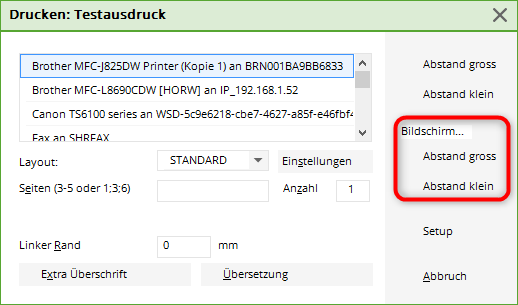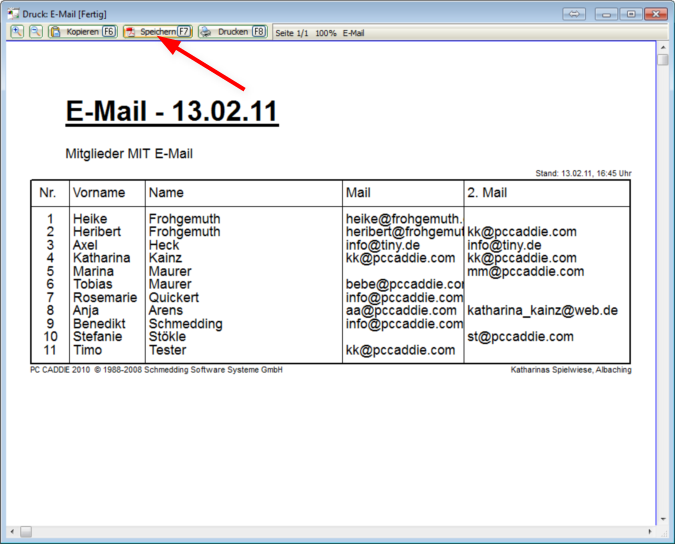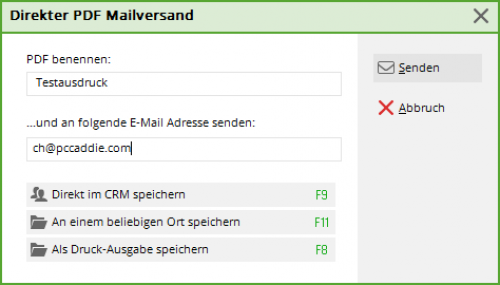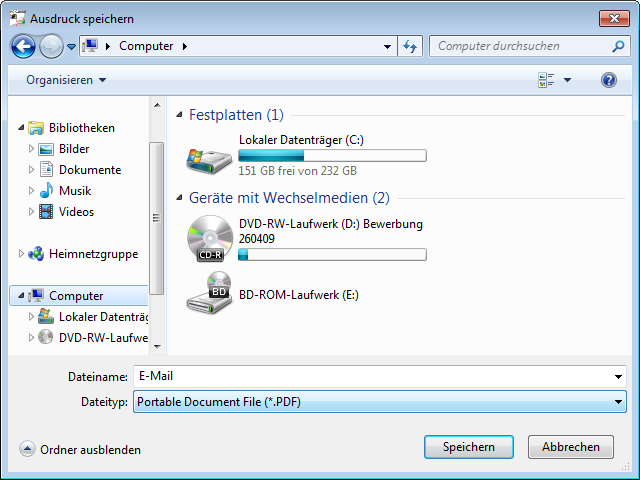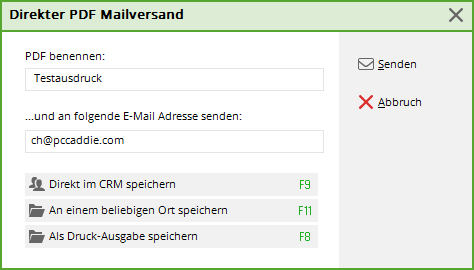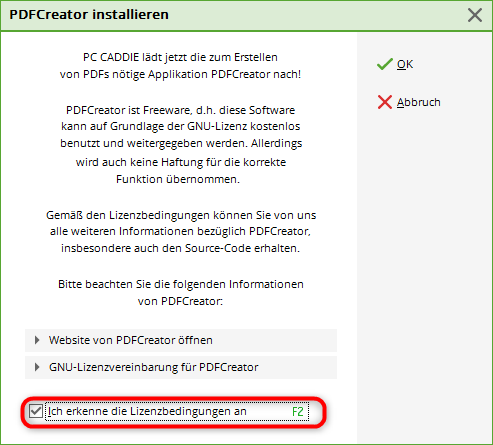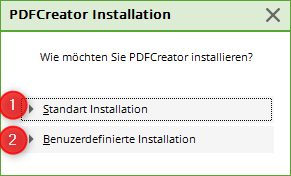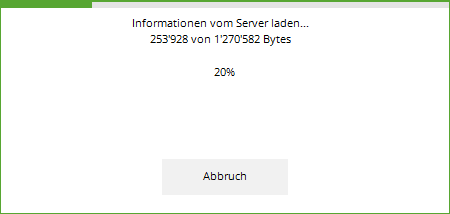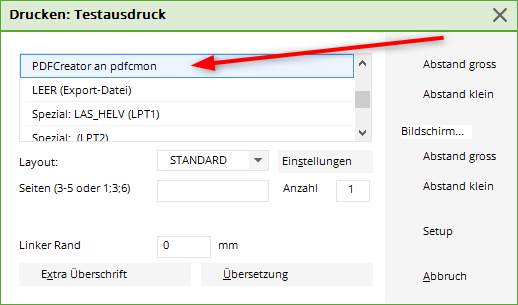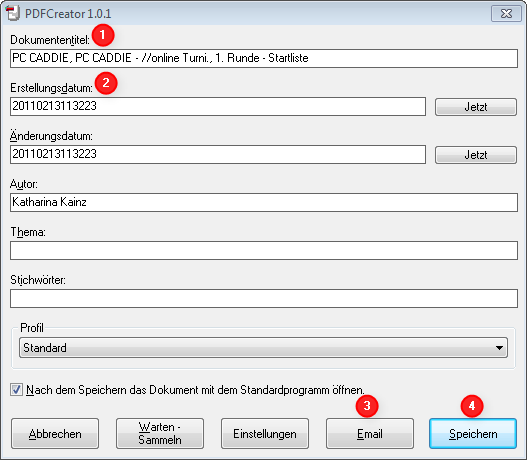Inhaltsverzeichnis
PDF-Druck
PDF-Druck aus PC CADDIE
TIPP Jeglichen Druck aus PC CADDIE können Sie auch ohne installierten Drucker als PDF-Datei abspeichern. Drucken Sie das Dokument einfach auf den Bildschirm:
Im Bildschirmdruck können Sie den obigen Button Speichern (F7) benutzen:
Es öffnet sich folgender Dialog:
Hier können Sie die pdf Datei benennen. Geben Sie dazu einfach in die Zeile PDF benennen einen Namen ein. Wenn Sie zusätzlich dazu in der nächsten Zeile …und an folgende E-Mail Adresse senden eine E-Mail Adresse einfügen und auf Senden klicken, wird die pdf Datei direkt aus PCC heraus gemailt.
Desweiteren haben Sie die Möglichkeit die Datei Direkt im CRM zu speichern oder An einem beliebigen Ort speichern. Wenn Sie die zweite Option gewählt haben, erscheint folgendes Fenster.
Der Ausdruck kann direkt unter dem jeweiligen Dokumententitel abgelegt werden.
Wenn Sie das Dokument gespeichert haben, bietet sich folgende Option:

PDF-Druck aus allen Programmen
PC CADDIE bietet Ihnen die Möglichkeit, einen kostenlosen PDF-Drucker zu installieren. Bei der Installation handelt es sich um eine lokale Installation, d.h. das Tool muss lokal an jedem PC installiert werden. Für die Installation ist natürlich auch nötig, dass ein Windows-User mit Installationsrechten angemeldet ist.
Installation
Gehen Sie im Menü auf Einstellungen/Makros und geben Sie dort das Makro „pdf“ ein:
Starten Sie mit OK und folgendes Fenster öffnet sich:
Setzen Sie den Haken bei Ich erkenne die Lizenzbedingungen an (F2) und bestätigen Sie abermals mit OK.
PC CADDIE bietet Ihnen dann folgende 2 Möglichkeiten:
- Die Standart Installation installiert den Drucker auf dem PC. Sie ist für alle Benutzer gültig.
- Die Benutzerdefinierte Installation gilt für zum Zeitpunkt der Installation angemeldeten Benutzer.
Wählen Sie ein Option aus. Im Anschluss daran werden Informationen vom PC CADDIE Server geladen:
Anwendung
Drucken Sie ein beliebiges Dokument (aus Windows oder aus PC CADDIE). In der Druckerauswahl finden Sie den PDFCreator:
Wählen Sie diesen aus, und senden Sie das Dokument an den Drucker. Im folgenden wird das Druckfenster geöffnet:
- Der Dokumententitel wird automatisch von PC CADDIE generiert.
- Hier sehen Sie die aktuelle Zeitangabe.
- Senden Sie das Dokument mit diesem Button direkt per E-Mail.
- Speichern Sie das Dokument ab. Wenn Sie diese Option wählen, wird im Anschluss daran der Explorer geöffnet, indem Sie den entsprechenden Speicherort wählen können.